Ako automaticky presúvať e-maily do priečinka v programe Outlook
Rôzne / / August 04, 2021
Reklamy
Je nepríjemné, keď sa dôležité e-maily od vášho šéfa stratia v hromade nových e-mailov. Môžete kedykoľvek vyhľadať priečinok doručenej pošty a pokúsiť sa nájsť konkrétnu poštu. Existuje však aj iný spôsob, ako to urobiť bez všetkej manuálnej práce. Pretože sa jedná o automatizovaný proces, šetrí to čas. Preto vám to pomôže využiť ten čas na ďalšie produktívne práce.
Aj keď tento článok je o vytváraní pravidiel, ktoré na základe zadaného počtu presúvajú vaše e-maily na požadované miesto kritériá, takže v tomto článku sa pozrime, ako vytvoriť pravidlá a automaticky presunúť určité e-maily do priečinka v Výhľad.

Obsah
-
1 Ako automaticky presúvať e-maily do priečinka v programe Outlook?
- 1.1 Vlastné pravidlá
- 2 Pre Outlook Web
- 3 Záver
Ako automaticky presúvať e-maily do priečinka v programe Outlook?
Ak chcete používať funkcie, ako je automatické presúvanie e-mailov do priečinka v Outlooku, musíte si vytvoriť určité pravidlá. Pozrime sa teda, ako vytvoriť pravidlá pre naposledy používané verzie aplikácie Microsoft Outlook.
Reklamy
- Najskôr otvorte poštu od odosielateľa, ktorého chcete presunúť automaticky.
- Otvor Správy kartu a kliknite na Pravidlá a potom kliknite na Vytvorte pravidlo.

- Vyberte kritériá, ktoré by mali spĺňať. Môžete napríklad určiť „Predmet obsahuje ” a zadajte slová, ktoré by sa mali zhodovať.
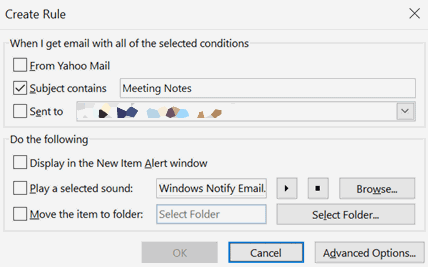
- V časti „Postupujte takto: “ vyberte „Presunúť položku do priečinka“ a vyberte priečinok, do ktorého chcete tieto e-maily presunúť.
Ak odteraz budete dostávať e-maily od odosielateľa spĺňajúce kritériá, toto pravidlo automaticky presunie poštu do priečinka. Na nasledujúcu výzvu môžete tiež zvoliť uplatnenie jeho pravidiel na existujúce e-maily v doručenej pošte.
Vlastné pravidlá
Okrem konkrétnych pravidiel pre odosielateľa môžete nastaviť aj niektoré vlastné pravidlá. Napríklad, ak dostávate e-maily od ľudí z obchodného oddelenia, môžete ich nastaviť tak, aby sa automaticky presunuli do priečinka „Predaj“. Aby sme to dosiahli,
- Otvorené Domov > Pravidlá a vyberte Spravujte pravidlá a upozornenia.
- Teraz v zozname pravidiel kliknite na Nové pravidlo.
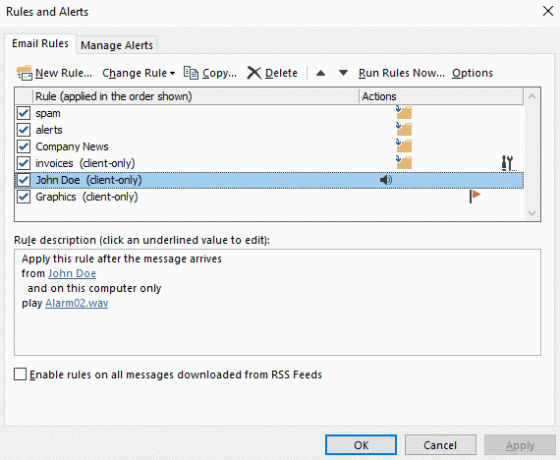
- Teraz v sprievodcovi pravidlami môžete vybrať existujúce šablóny, ktoré sú tiež veľmi užitočné. Ak však potrebujete veľmi zložité pravidlo, môžete ho nastaviť úplne od začiatku.

- V takom prípade si vyberieme ten, ktorý je v Zostaňte organizovaní. Potom zadajte svoje kritériá a cieľový priečinok.
(Poznámka: na úpravu hodnôt kliknite na zvýraznený text a zadajte hodnotu v kroku 2. Obrázok vyššie predstavuje iba koncept.) - Uložte pravidlo a ak je to potrebné, použite teraz na usporiadanie existujúcich e-mailov.
To je všetko. Pomocou týchto pravidiel môžete presunúť e-maily do určeného priečinka.
Pre Outlook Web
Čo ak teda používate web Outlook? Nastavenia sú tiež podobné, ale spôsob prístupu k nastaveniam sa mení vo webových verziách.
- Otvor nastavenie ikonu na obrazovke a kliknite na Zobraziť všetky nastavenia Outlooku.

- Teraz kliknite na Pravidlá pod Mail možnosti a kliknite na Nové pravidlo pridať nové pravidlo.
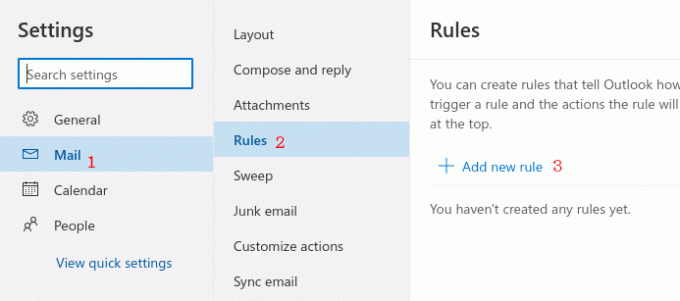
- Nastavte pravidlo z tohto okna pomocou nastavení.> Najskôr nastavte názov tohto nového pravidla, aby ste ho mohli neskôr identifikovať.
> Potom kliknite na podmienku a vyberte podmienku, ktorú chcete pre toto nové pravidlo nastaviť. Tu chcem presunúť sieť od určitých odosielateľov. Takže vyberiem „Od“ a uvediem tieto mená alebo poštové adresy.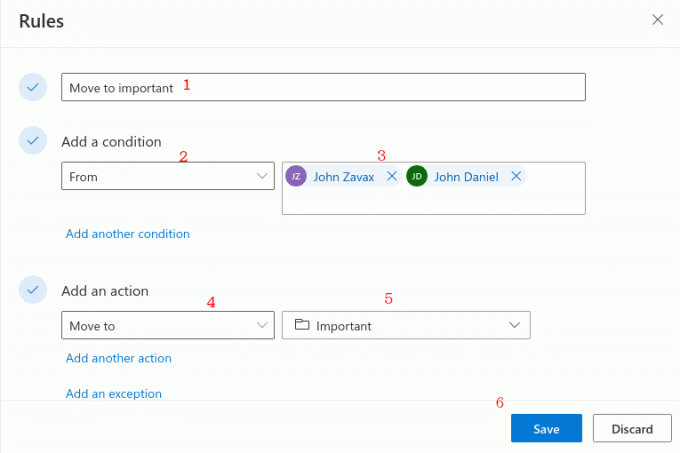 > Nakoniec tu zadajte akciu, ktorú treba urobiť. V tomto príklade presúvam tieto e-maily do priečinka (s názvom Dôležité).
> Nakoniec tu zadajte akciu, ktorú treba urobiť. V tomto príklade presúvam tieto e-maily do priečinka (s názvom Dôležité).
Záver
Takto teda môžete automaticky presúvať e-maily do konkrétneho priečinka. Tieto kroky sú ľahké a veľmi užitočné pre produktivitu. Ak teda vaša organizácia používa program Outlook, toto konkrétne nastavenie vám pomôže veľmi efektívne spravovať alebo organizovať e-mail.
Reklamy
Voľba editora:
- Ako opraviť odpoveď servera: 421 sa nemôže pripojiť k serveru SMT / SMTP?
- Najlepšie klávesové skratky pre Outlook pre Windows a Mac
- Apple Mail vs Outlook: Ktorá e-mailová aplikácia je pre macOS lepšia?
- Ako opraviť kód chyby: 0x800CCC6F pri odosielaní e-mailov z Outlooku?
- Opraviť chybu Outlooku 0x800CCCDD Váš server IMAP ukončil pripojenie?
Rahul je študentka počítačovej vedy s veľkým záujmom o oblasti techniky a kryptomeny. Väčšinu času trávi písaním alebo počúvaním hudby alebo cestovaním po nevidených miestach. Verí, že čokoláda je riešením všetkých jeho problémov. Život sa stáva a káva pomáha.



